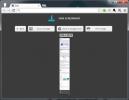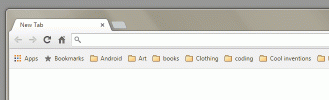Définissez votre propre touche de raccourci pour vous déplacer entre les onglets dans Firefox
Les navigateurs, les très bons comme Firefox et Chrome m'ont déçu sur une chose en particulier; la navigation entre les onglets n'est pas possible avec les raccourcis clavier. Vous pouvez utiliser Ctrl + 1 - 9 pour basculer vers les neuf premiers onglets, mais c'est aussi loin que cela va. La fonctionnalité n'est pas inutile mais elle est limitée car nous avons toujours plus de neuf onglets ouverts. Certains vont jusqu'à en ouvrir cinquante avant de ressentir le besoin d'ouvrir une nouvelle fenêtre, donc un moyen rapide de parcourir les onglets est absolument nécessaire. Maintenant, les extensions sont une façon de procéder pour ajouter cette fonctionnalité et nous en avons trouvé une très bonne et fiable qui fonctionne presque comme par magie. Keyconfig est un module complémentaire de Firefox qui vous permet de coder vos propres raccourcis clavier. Les possibilités en termes de raccourcis que vous pouvez ajouter sont infinies et nous répertorions le code nécessaire pour utiliser les touches Ctrl + Flèche gauche et Ctrl + Flèche droite pour passer à l'onglet suivant et précédent, respectivement. Vous pouvez utiliser à peu près n'importe quelle combinaison de raccourcis au lieu de ceux mentionnés, mais le didacticiel donné utilise ces deux.
Installez Keyconfig à partir du lien ci-dessous. Vous devrez redémarrer votre navigateur, puis ajouter les raccourcis avant de pouvoir les utiliser. Une fois installé, accédez aux préférences des modules complémentaires et cliquez sur «Ajouter une nouvelle clé».
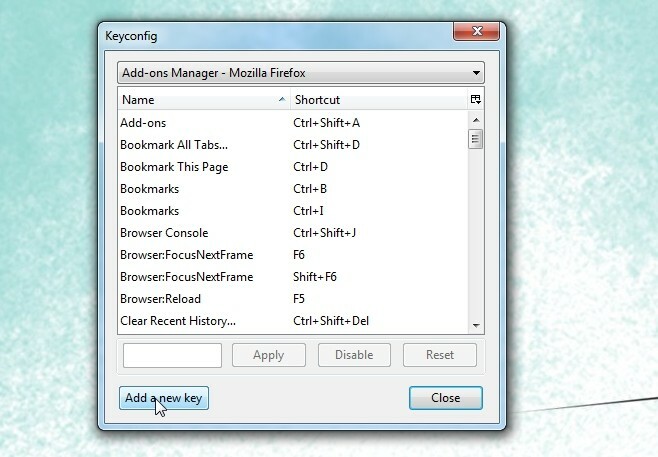
Saisissez un nom pour la clé dans le champ du nom. Dans la zone de code, collez ce qui suit pour passer à l'onglet suivant;
gBrowser.mTabContainer.advanceSelectedTab (1, vrai);
Cliquez sur OK. Dans la fenêtre principale des préférences du module complémentaire, le raccourci que vous venez d'ajouter doit être sélectionné avec "
gBrowser.mTabContainer.advanceSelectedTab (-1, true);
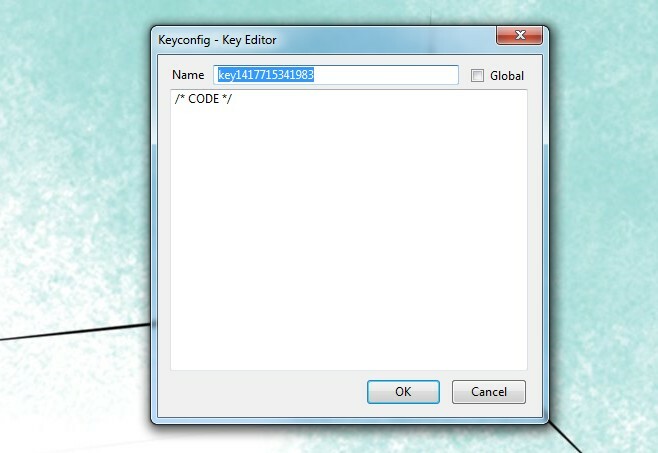
C'est à peu près ça. J'ai vu de nombreux modules complémentaires et encore plus d'extensions qui ajoutent des raccourcis aux navigateurs, mais honnêtement, je n'ai jamais rien utilisé qui fonctionnait aussi bien. Ma seule plainte à propos de ce module complémentaire est qu'il n'a pas de version Chrome. Chrome est quelque peu contraignant en termes de raccourcis personnalisés et il est donc beaucoup plus difficile d'ajouter des raccourcis personnalisés.
Installer Keyconfig
Crédit de code Dorando
Chercher
Messages Récents
Pratique avec les nouvelles fonctionnalités de Firefox 22
Firefox 22 sortira demain, et c'est une autre version majeure en te...
Capturez et modifiez facilement des captures d'écran dans Chrome avec la capture d'écran Nimbus
Un bon outil de capture d'écran dans le navigateur est rarement acc...
Comment changer de compte Gmail à partir de la barre d'URL
Gmail est peut-être le service de messagerie électronique le plus p...